Como gravar a tela no telefone LG? [LG Stylo 6/5/4 e LG G8/G7/G6]
Os smartphones fazem parte do cotidiano de milhões de pessoas em todo o mundo, onde poucas empresas detêm a maior fatia desse setor. Além da Samsung e do iPhone ocuparem as primeiras posições do mercado, existem vários outros gigantes empresariais que ofereceram um negócio atencioso ao mercado. Entre eles, os smartphones LG assumiram uma postura bastante impressionante e conquistaram bastante audiência ao apresentar seus modelos em vários países. Esses smartphones Android forneceram um conjunto de recursos coeso em sua lista muito pequena de modelos de smartphones ao longo do tempo. A LG é conhecida por construir smartphones robustos e duradouros; assim, ele mudou muito no mercado com seus poucos modelos de telefone. A gravação de tela é um desses recursos que foi oferecido em vários smartphones LG. No entanto, os usuários que desejam gravar suas telas para múltiplos propósitos sempre buscam uma explicação detalhada de como fazer a tela na LG. Este artigo manteria seu foco em fornecer uma explicação abrangente sobre como utilizar o recurso em sua perfeição.
Método 1. Como gravar a tela em telefones LG usando MirrorGo?
O recurso de gravação de tela não faz parte dos recursos integrados dos smartphones há algum tempo. Pode parecer simples para você; no entanto, olhando para a história dos smartphones, esta funcionalidade tornou-se disponível após um desenvolvimento muito longo nas suas estruturas básicas. Muito antes de os gravadores de tela embutidos se tornarem comuns entre os smartphones, as plataformas de terceiros ofereciam recursos semelhantes para permitir que os usuários gravassem em seus smartphones LG. Existe uma lista exaustiva de ferramentas de gravação de tela que você pode encontrar, mas selecionar a melhor plataforma sempre foi difícil e árduo.
Existem certos casos em que os usuários precisam de uma plataforma de terceiros para gravar sua tela. O gravador de tela integrado em seu smartphone LG pode não estar funcionando corretamente. Para tais circunstâncias, este artigo apresenta uma das melhores opções de gravação de tela disponíveis no mercado. Wondershare MirrorGo é reconhecido entre os melhores gravadores de tela de todos os tempos. Esta ferramenta não possui uma única operação, mas é uma plataforma de espelhamento de tela muito proficiente. Isso não apenas oferece aos usuários a capacidade de espelhar suas telas menores em uma experiência de visualização maior, mas também oferece autonomia para operar a ferramenta com a ajuda de periféricos apropriados. Wondershare MirrorGo pode ser uma opção perfeita para usuários LG que desejam gravar sua tela com eficiência.

MirrorGo – Gravador de tela iOS
Grave a tela do iPhone e salve no seu computador!
- Espelho tela do iPhone para a tela grande do PC.
- Registro tela do telefone e fazer um vídeo.
- Tire screenshots e salve no computador.
- Reverter ao controle seu iPhone no seu PC para uma experiência em tela cheia.
Para entender o procedimento básico de gravação de uma tela, é importante ter um amplo estudo do procedimento envolvido. Para isso, você precisa consultar o guia passo a passo fornecido abaixo.
Passo 1: Conecte seu LG ao PC
Você precisa conectar inicialmente seu smartphone LG ao PC por meio de um cabo USB. Depois que a conexão for estabelecida, abra o smartphone para definir as configurações para ‘Transferir arquivos’.

Etapa 2: ativar a depuração USB na LG
Depois disso, você precisa abrir as ‘Configurações’ do seu smartphone LG e acessar as configurações de ‘Sistema e atualizações’. Abra ‘Opções do desenvolvedor’ na próxima tela e prossiga com a ativação da alternância ‘Depuração USB’.

Etapa 3: Estabeleça o espelhamento com o PC
Quando a Depuração USB está habilitada, o telefone exibe uma mensagem de aviso mostrando a opção de estabelecer uma conexão de espelhamento com o PC. Prossiga tocando em ‘OK’.

Passo 4: Grave a tela do seu LG
Assim que a tela espelhar no PC, você poderá observar seu LG através do PC. Se você deseja gravar sua tela, toque no botão “Gravar” no painel direito da tela para iniciar a gravação da tela.

Método 2. Todos os telefones LG têm gravação de tela?
Os smartphones LG são famosos entre milhões de usuários. Embora seus desenvolvedores não tenham introduzido um conjunto muito extenso de modelos no mercado, suas poucas iterações trouxeram uma rotatividade de mercado impressionante para a empresa. Os smartphones LG oferecem recursos de última geração para seus usuários, inclusive o recurso de gravação de tela disponível na maioria de seus smartphones.
Suponha que você seja um usuário da LG e queira descobrir se o seu smartphone oferece um recurso de gravação de tela ou não; você precisa ter em mente que o recurso de gravação de tela está disponível em todos os smartphones LG atualizados para o Android 10 ou posterior. Se o seu telefone LG estiver atualizado para o Android 10 ou posterior, você poderá aproveitar a gravação de tela nele.
Método 3. Como gravar a tela no LG Stylo 6/5/4 ou LG G8/G7/G6 com opção de gravação de tela embutida
A gravação de tela com o gravador de tela integrado é conhecida como a maneira mais fácil e eficiente de gerenciar o processo. Muitos usuários promoveram o uso do gravador de tela embutido em seus smartphones LG, pois abrange todos os fatores importantes e os impede de baixar diferentes plataformas para descobrir um processo completo. No entanto, quando se trata de entender o procedimento, existem algumas etapas que ajudariam você a gravar sua tela LG com facilidade. Para saber mais sobre isso, você precisa observar as etapas a seguir explicadas abaixo.
– Inicialmente, é aconselhável verificar se o recurso de gravação de tela está presente no Quick Panel do seu smartphone LG. Deslize a tela para baixo para acessar o painel.
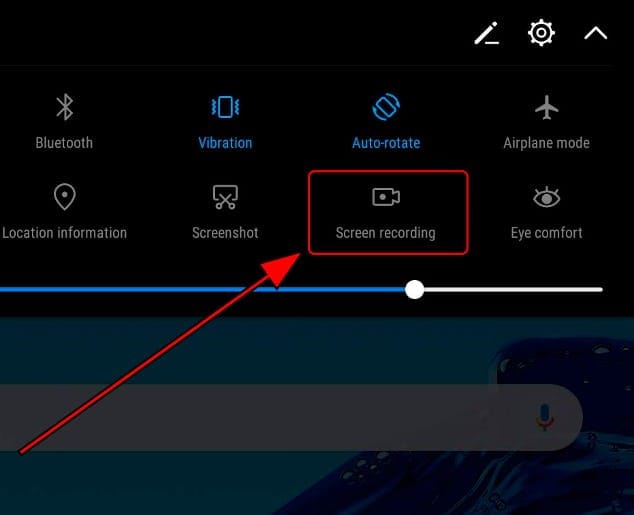
– Se você não encontrar o ícone presente na lista, você precisa tocar no ícone ‘Editar’ presente na parte superior do Painel Rápido.
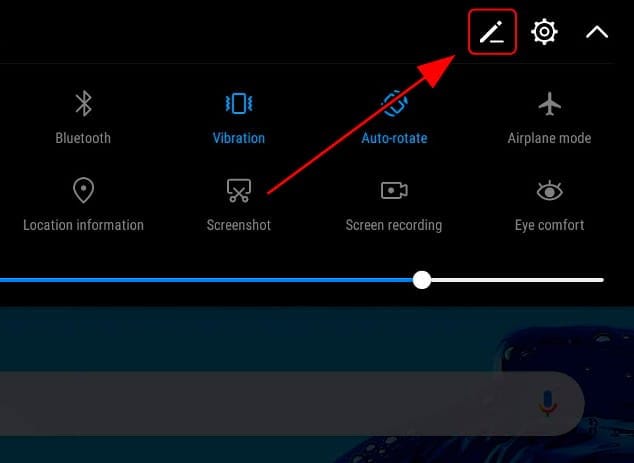
– Com uma nova tela à sua frente, todos os ícones que foram adicionados no painel são exibidos na parte superior da tela. Você pode encontrar o ícone ‘Gravação de tela’ na seção ‘Arraste para adicionar blocos’. Arraste o ícone para adicioná-lo nas opções do Painel Rápido.
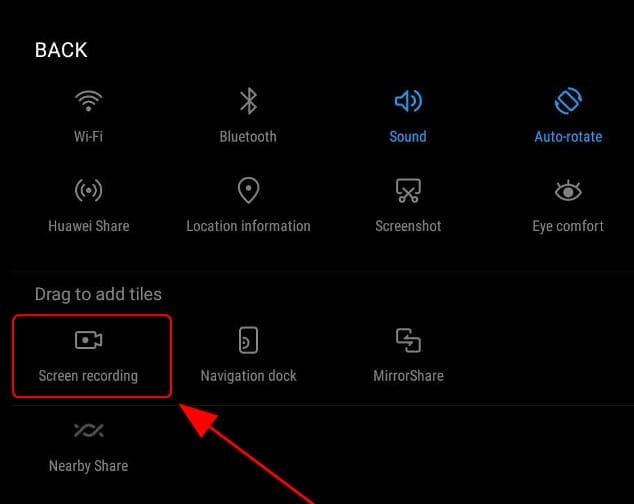
– Depois que o recurso for adicionado, você precisa acessar o Painel rápido novamente e tocar no ícone ‘Gravação de tela’ depois de abrir a janela específica que deseja gravar.
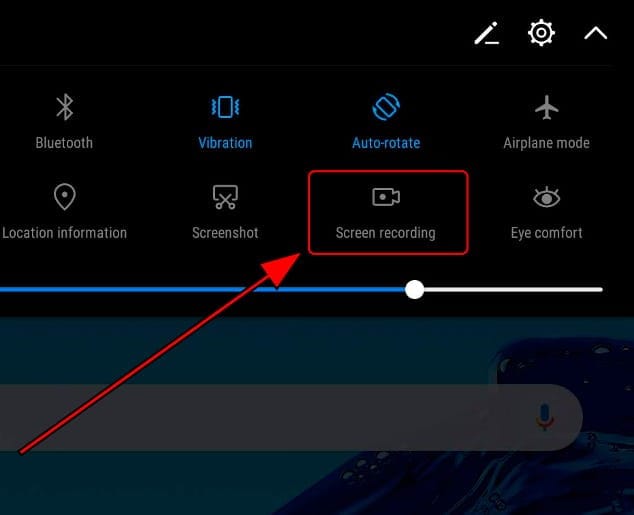
– Se você estiver usando o recurso pela primeira vez, um prompt aparecerá na tela. Toque em ‘Concordo’ para prosseguir. Uma contagem regressiva de 3 segundos aparecerá na tela antes do início da gravação. Se você deseja interromper a gravação, toque no botão ‘Parar’ no canto superior esquerdo da tela do seu smartphone LG.
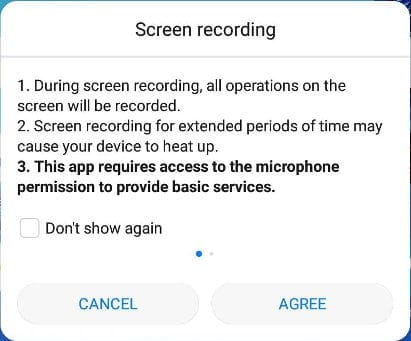
Conclusão
A gravação de tela pode ser um recurso bastante impressionante se utilizado corretamente. Este artigo apresentou detalhes comparativos e expansivos de como rastrear o registro no seu LG. Se você deseja saber mais sobre esses recursos, você precisa dar uma olhada no artigo para ter uma boa compreensão deles.
Artigos Mais Recentes
